Hrvatski, Hp deskjet, Ink advantage 3700 all-in-one series – HP DeskJet 3700 User Manual
Page 49: Početak rada, Dodatne informacije, Skenirajte da biste doznali više, Hr vatski
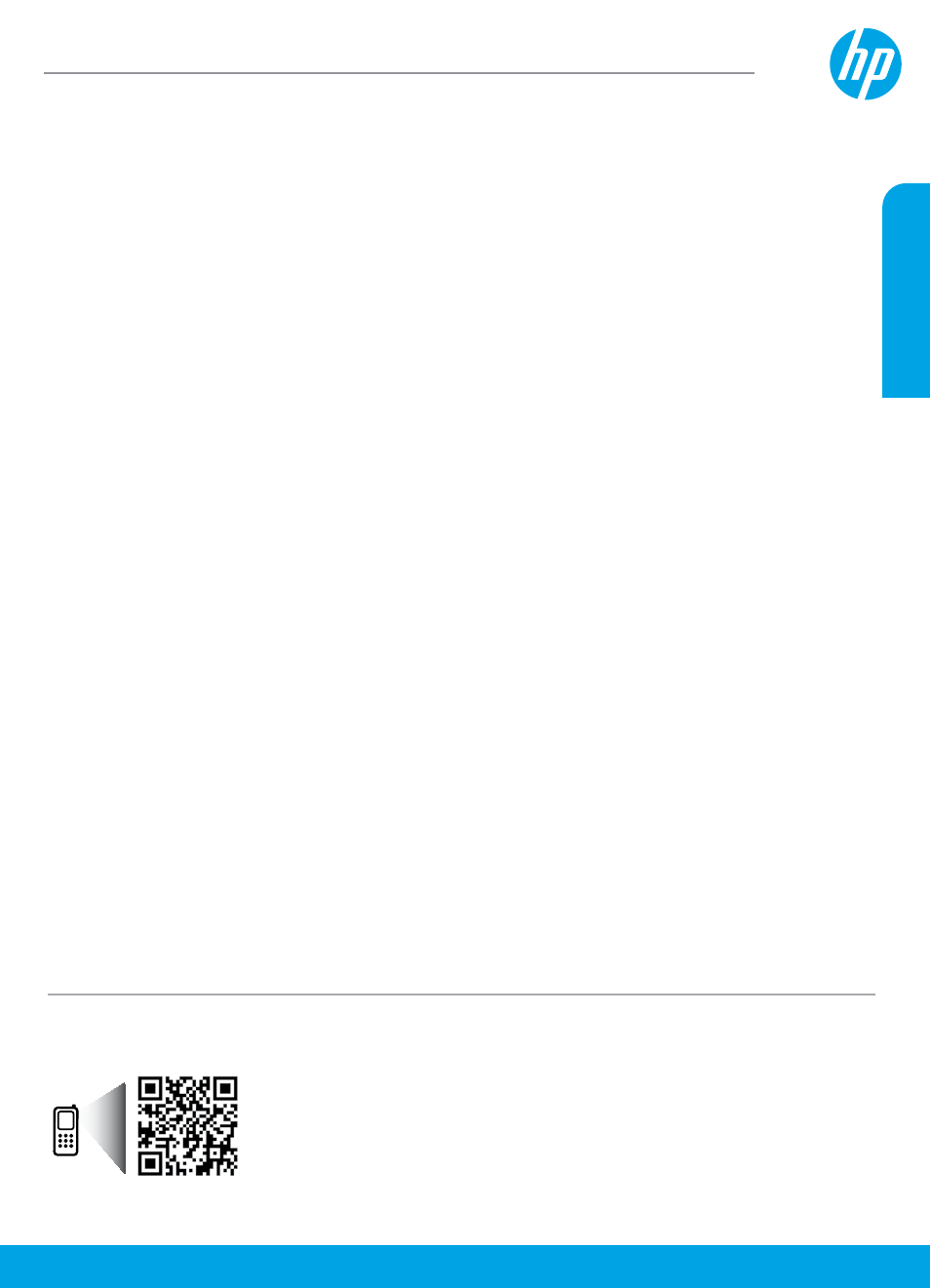
HP DeskJet
Ink Advantage 3700 All-in-One series
Početak rada
1. Priprema: slijedite upute navedene u letku za početak rada da biste počeli postavljati pisač.
2. Povezivanje: posjetite te preuzeli i pokrenuli HP-ov softver za postavljanje ili
mobilnu aplikaciju, a zatim povežite pisač s mrežom.
Napomena: aplikacija HP All-in-One Printer Remote dostupna je u trgovini aplikacija.
Napomena za korisnike operacijskog sustava Windows®: možete koristiti i CD sa softverom za pisač. Ako
se program za instalaciju ne pokrene, potražite Računalo, dvokliknite ikonu CD/DVD pogona s HP-ovim
logotipom, a zatim dvokliknite setup.exe.
3. Aktivacija: stvorite račun ili registrirajte pisač i završite instalaciju HP-ova softvera za pisač ili aplikacije
HP All-in-One Remote da biste mogli ispisivati i skenirati.
Trebate pomoć?
Dodatne informacije o postavljanju pisača potražite na web-mjestu
Dodatne informacije
Elektronička pomoć:
za korisnike sustava Windows® dostupna je nakon instalacije HP softvera pisača na
računalo. Korisnici sustava OS X elektroničku pomoć trebaju instalirati tako da je tijekom instalacije HP
softvera pisača odaberu u preporučenom softveru. Informirajte se o značajkama proizvoda, ispisu, otklanjanju
poteškoća i podršci. U odjeljku Tehničke informacije pronaći ćete obavijesti, informacije o okolišu i pravne
informacije, uključujući regulatornu obavijest Europske unije i izjave o usklađenosti.
• Windows® 10: kliknite gumb Start, odaberite Sve aplikacije, zatim HP, potom odaberite ikonu s nazivom
pisača, kliknite Pomoć, a zatim Pretraživanje HP-ove pomoći.
• Windows® 8.1: kliknite strelicu prema dolje u donjem lijevom kutu početnog zaslona, odaberite ikonu s
nazivom pisača, kliknite Pomoć, a zatim Pretraživanje HP-ove pomoći.
• Windows® 8: desnom tipkom miša kliknite prazno područje na početnom zaslonu, na traci s aplikacijama
kliknite Sve aplikacije, odaberite ikonu s nazivom pisača, kliknite Pomoć, a zatim Pretraživanje HP-ove
pomoći.
• Windows® 7, Windows Vista® i Windows® XP: kliknite gumb Start, odaberite Svi programi, zatim HP,
potom odaberite mapu za pisač, a zatim Pomoć.
• OS X Yosemite v10.10 i OS X El Capitan v10.11: kliknite Pomoć > Pomoć za Mac. U polje za pretraživanje
preglednika zaslonske pomoći upišite naziv pisača.
• OS X Mavericks v10.9: kliknite Help (Pomoć) > Help Center (Centar za pomoć). U prozoru s preglednikom
zaslonske pomoći kliknite Help for all your apps (Pomoć za sve aplikacije), a zatim Help for your printer
(Pomoć za pisač).
Datoteka Pročitaj me:
sadrži informacije o HP-ovoj podršci, preduvjetima za operacijski sustav i novim
ažuriranjima za pisač.
• Windows: umetnite CD sa softverom u računalo i potražite datoteku ReadMe.chm. Dvokliknite datoteku
ReadMe.chm da biste je otvorili, a zatim odaberite datoteku Pročitaj me na vašem jeziku.
Na internetu:
dodatna pomoć i informacije:
. Registracija pisača:
Izjava o usklađenosotrošnja tinte
Skenirajte da biste doznali više!
Možda se primjenjuju standardne tarife za prijenos podataka. Možda nije dostupno na svim jezicima.
Ovdje navedeni podaci
podložni su promjenama
bez prethodne najave.
Hr
vatski